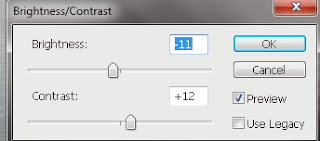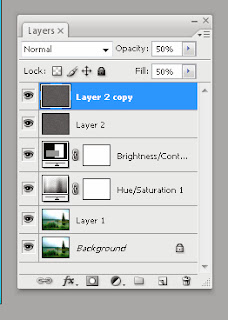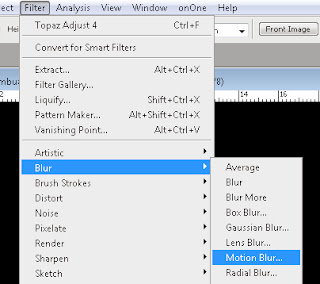Tutorial kali ini saya beri cara membuat efek photo Canvas dengan photoshop, jadi efeknya seperti canvas lukis cat air,, ingat canvas nya buakan efek cat airnya.. jika ingin efek cat airnya bisa ke cara membuat efek cat air dengan photoshop.
1. Buka file photo yang akan di edit
Duplikat layer dengan menekan Ctrl+J
3. Tambahkan efek Hue/Saturation dengan menekan icon Creat New Fill or Adjustment Layer.
Atur efek saturationnya ke arah kiri. untuk besar poinnya disesuaikan
Tambahkan juga Brightness/Contras jika ingin diperjelas (dipertajam)
4. Tambahkan Layer baru (muncul Layer 2) dan beri warna hitam dengan Pain Bucket Tool
Lanjut dengan memberi efek Filter-Noise-Add Noise
Atur besarnya di atas >100
Duplikat Layer 2, Jadikan 50% Opacity dan Fillnya (Layer 2 dan Layer Copy 2)
5. Sekarang tambahkan efek Fiter-Blur-Motion Blur pada Layer 2
Aturlan Angle menjadi -90 dan Distance 30
Untuk Layer Copy 2 pengaturannya seperti ini
Untuk memberikan kesan dramatis anda bisa mencoba tutorial cara membuat HDR, Semoga bermanfaat
Latihan Dasar – Membuat efek photo canvas dengan photoshop